LG 그램 기본 키스킨 장단점 분석
스코코 키보드 보호필름 리뷰

LG GRAM 은 3년동안 쓴 지금도 LG 의 역작이라고 생각할만큼 가성비 좋은 노트북입니다.
하드웨어, 무게, 모두 비교해도 아직까지도 최근 나오는 노트북에 비견할만한 상품입니다.
키스킨까지 무료 제공하면서 극강의 가성비를 자랑하는데,
이번 포스팅에서는 이 키스킨의 장단점을 분석하고
(결과적으로는 비추- 이나, 3년동안이나 잘 버텨주었습니다)
결국 정착한 스코코 키보드 보호필름의 선택 이유를 공유합니다.
1. LG GRAM 노트북 기본 키스킨 장단점 분석
2. 스코코 키보드 보호필름으로의 정착 후기
1. LG GRAM 노트북 기본 키스킨 장단점 분석
| 장점 | 단점 |
| - 공짜이다! - 매우 얇다. - 세척할 수 있다. - 무언가 엎었을 때 키보드를 보호한다. |
- 그램의 발열을 그대로 간직한다. - 쉽게 찢어진다. - 화면에 지문, 손가락 자국이 묻어난다. |
우선, 오래 썼습니다.
얇지만 제가 물건을 조심히 쓰는 성격이기도 해서, 무려 3년이나 잘 썼습니다.
좀 험하게 쓰는 제 지인은 6개월만에도 찢어지긴 하더군요.
벗겨서 쓰지 않은 이유는, 자판을 오래 좋은 상태로 유지하고 싶었기 때문입니다.
또 생활 오염을 방지하기도 좋구요.
그 동안 다른 키스킨이나 보호필름으로 갈아타지 않은 것은,
단순히 "있는 물건 버리기 아까워서" 였습니다.
중간 중간 이놈의 키스킨 갖다 버리고 싶다는 욕구가 마구.. 있었던 것은 사실입니다.
LG GRAM 쓰시면서 왜 이렇게 발열이 심하지? 하시는 분은,
키스킨을 벗겨 보십시오.
키스킨은 이 그램의 열을 방출시키지 못하고 그대로 간직합니다.
제가 키스킨이 찢어지고 나서도 다른 키스킨을 쳐다도 안 본 이유입니다.
그 외의 키스킨 단점이 더 있습니다.
먼저, 사용할수록 점점 기름/생활 먼지 방지 기능이 사라져버립니다.
아래 사진을 보면, 자주 쓰는 스페이스 부분은 거의 쩍쩍 달라붙는 수준입니다.

또 아래 사진처럼 결국에는 찢어져 버립니다.
잘 보면, 방진 기능도 사라져 생활 먼지가 키스킨에 더 붙게 됩니다.

무엇보다 짜증나는 건... 키스킨에 붙은 손 자국과 먼지가 화면에 그대로 붙는다는 것입니다.
키스킨 자국 그대로 화면에 남아서, 아무리 자주 닦고 키스킨을 세척해도 끝이 없는 싸움입니다.

그리하여 얻은 결론,
가성비 좋게 쓰고 싶다면 주어진 키스킨을 써라!
다른 키스킨을 쓰는 것은 비추한다! (발열 문제 해결 불가)
그러나 키스킨이 기능을 다 하면 보호 필름으로 갈아 타라!
2. 스코코 키보드 보호필름으로의 정착 후기
먼저 제가 선택한 상품은 스코코의 보호 필름입니다.



백라이트가 또 그램의 장점인데, 이를 그대로 유지하면서 키보드의 생활 오염을 막기 위해서입니다.
보호 필름을 사용하면 자판 사이 사이 먼지 유입을 막기 어렵지만
저는 노트북을 조심히 쓰는 편이라.. 아직은 한 번도 무언가 엎은 적은 없어,
저의 경험을 믿고 보호 필름을 구매했습니다.
먼저, 구성품입니다.


스코코 쿠폰도 사은품으로 왔네요!
자세히 살펴보겠습니다.

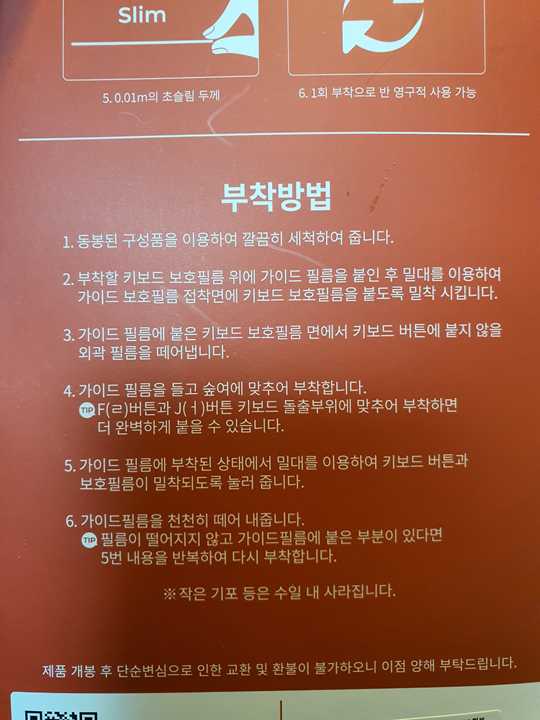

1. 세정 물티슈 2개
2. 먼지 제거 스티커 3개
3. 밀대 1개
4. 가이드 필름
5. 키보드 보호 필름
키보드 필름 붙이는 방법은 아래 동영상을 참고하세요!
동영상에서는 가이드 필름과 키보드 보호 필름을 함께 떼어 버리는데,
제가 해 보니 함께 떼어 보는 것 보다는 따로 떼는 게 편했습니다.
링크 밑에 제 방법을 사진으로 공유합니다.
1) 키보드와 보호필름 위를 물티슈로 깨끗하게 닦습니다. 1장이면 충분하네요.

2) 보호필름 위에 가이드 필름을 붙이고 밀대로 잘 고정합니다.
★ 팁 : 눈금자의 네모 눈금 꼭짓점을 필름 좌측 꼭짓점에 맞추고 붙이세요!

3) 다음처럼 깨끗하게 잘 붙으면 됩니다. 각 자판에 붙을 모양대로 금이 그어져 있습니다.

4) 각 자판의 위치에 맞게 잘 붙입니다.
설명서에는 돌출이 있는 F, J 에 맞추면 편하다는데,
저는 그냥 ESC~Ctrl 까지 맨 좌측 버튼들을 맞추니 편했습니다.

5) 밀대로 각 버튼을 잘 밀착시켜 줍니다.
밀대의 플라스틱 부분으로 하니 더 미세하게 잘 됩니다.
아래를 보면, Fn 키와 윈도우 키의 색이 다르죠? 잘 밀착된 부분은 빛이 잘 반사되지 않습니다.

!! 여기서부터 스코코 공식 가이드와 다릅니다!!
6) 가이드 필름을 뗍니다! 이때 보호 필름은 키보드에 붙어 있습니다.
공식 가이드에서는 보호 필름과 가이드 필름을 함께 떼라고 하는데,
실제로 함께 떼려면 더 공이 들어가고, 각 자판에 더 많이 밀착시켜야 합니다.
무엇보다, 자판에 잘 안 붙은 필름이 있을 때 밀대로 더 밀어줘야 하는데,
가이드가 필름에 붙어있으면 그렇게 하기가 더 어렵습니다!!
저를 믿고 가이드만 먼저 떼어주세요!
처음에 가이드만 떼면 보호 필름이 자판에 그냥 잘 붙어 있습니다.

7) 보호 필름을 뗍니다. 이 때 자판에 잘 안 붙은 필름은, 밀대로 고정해 가며 필름을 제거합니다.
만약 가이드 필름이 보호 필름에 붙어있으면, 사진처럼 밀대로 하나씩 고정해주는 게 더 어렵겠죠?


8) 완성된 모습입니다! 추가적으로 각 필름을 한번씩 밀대로 고정해주세요.


이렇게 성공적으로 했는데도!
먼지 제거스티커, 물티슈 1개는 사용하지 않았습니다. 나머지는 이후에 필름 붙일 때 써야겠어요!
아래 사진을 보면, 백라이트도 훌륭하게 죽지 않고 잘 보이는 모습입니다.
발열 문제도 현저하게 없네요!

깔끔하게 잘 붙은 모습입니다.

몇 번 사용했는데도, 화면에 전혀 손 자국이 남지 않네요 ㅎ
세상 편하고 너무 행복합니다..
이렇게 내 돈으로 직접 구매하고 진짜 좋아서 추천해야 쓰는! 거짓말 진짜 못하는 리뷰,
LG GRAM 키스킨 사용 후기 (비추 후기..),
스코코 키보드 보호 필름 추천 후기를 마칩니다.
'내가 보려고 정리하는 알쓸백과 > 생활·IT 리뷰' 카테고리의 다른 글
| 알뜰폰 요금제의 모든 것! (2) | 2021.12.21 |
|---|---|
| 삼성서비스센터 예약/영업시간/소요시간/갤럭시노트8 배터리 교체 (2) | 2021.08.01 |
| 윈도우10 사진/이미지 미리보기 안 되는 문제 해결 (0) | 2021.08.01 |
| SKT/KT/LG U+ LTE/5G요금제로 데이터 쉐어링하기 (2021.07) (0) | 2021.07.17 |
| 요거베리 요거트메이커, 치즈메이커-수제 플레인, 그릭요거트 만들기 (0) | 2021.06.11 |




댓글